Configurações do questionário
From LimeSurvey Manual
Introdução
O menu de configurações do questionário permite que os usuários editem diferentes configurações relacionadas ao questionário. As seguintes configurações do questionário estão disponíveis por padrão:
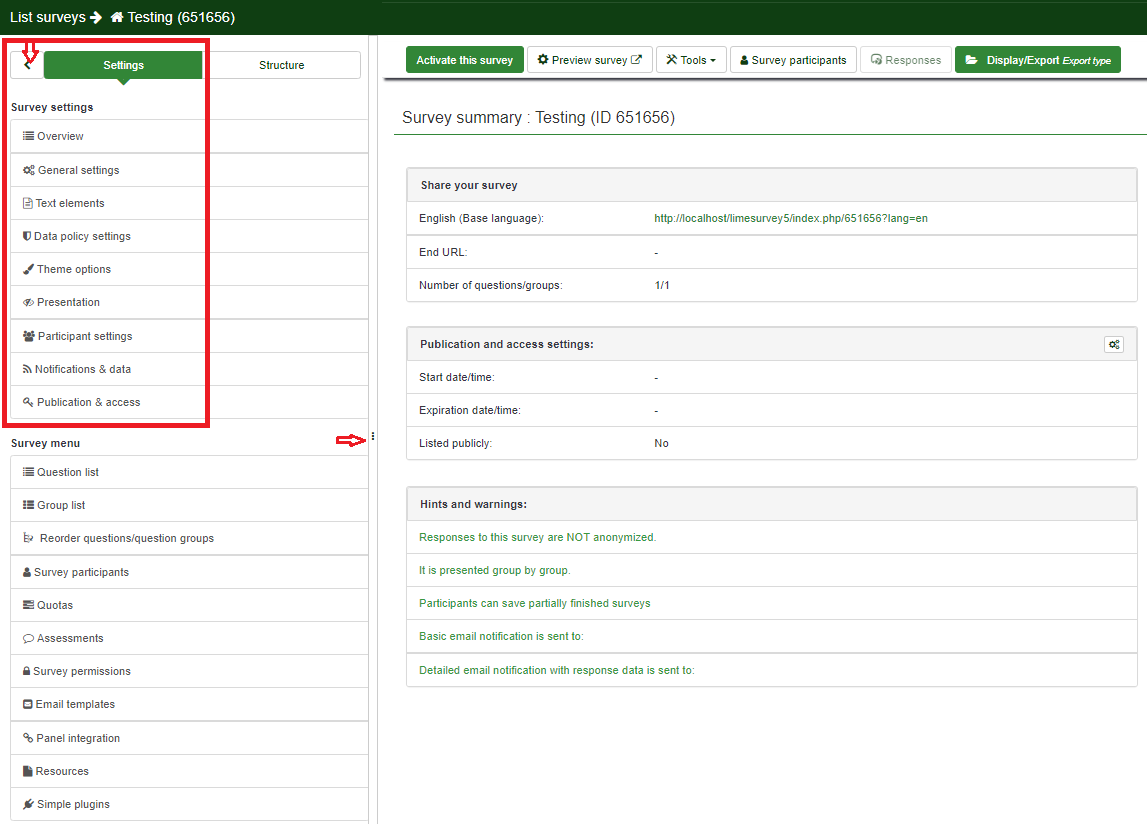
- Visão geral
- Configurações gerais
- Elementos de texto
- Configurações de política de dados
- Opções de temas
- Apresentação
- Configurações de participantes
- Notificações & dados/Notifications & data
- Survey settings/pt-br#Publicação & Acesso
Na captura de tela acima, dois botões são enfatizados. Eles podem ser usados pelos usuários para reorganizar as dimensões do menu de configurações do questionário. Se você deseja reorganizar o menu principal de configurações do questionário, arraste o lado direito do menu para a esquerda ou para a direita, clicando no botão três pontos. Se você clicar na seta para a esquerda, o menu se recolhe, ficando minimizado até o momento em que apenas um menu lateral com ícones é deixado. Para voltar à visualização padrão do menu de configurações do questionário, clique no botão seta direita, localizado acima do menu de configurações. Passe o mouse sobre cada opção para ver o que cada ícone faz.
Visão geral
A página de visão geral oferece uma perspectiva geral sobre o seu questionário. É dividida em duas partes:
- Barra de ferramentas de visão geral: As funções da barra de ferramentas permitem iniciar/parar o questionário, verificar sua lógica, salvar e exportar, adicionar participantes do questionário e introduzir manualmente dados dos participantes do questionário (no caso de você conduzir questionários offline);
- Resumo do questionário: É fornecido com um pequeno conjunto de informações sobre o seu questionário.
Para uma descrição completa, verifique a página da wiki Painel de visão geral.
Configurações gerais
As configurações gerais de um questionário permitem que o usuário edite informações básicas, como o proprietário do questionário, o e-mail do administrador e o modelo utilizado.
Para mais detalhes, por favor, continue lendo a seguinte página da wiki.
Elementos de texto
No painel Elementos de texto do questionário, você pode editar o título e sua descrição, as mensagens de boas-vindas e finais, o URL final, o formato da marca decimal e da data.
Para mais detalhes, acesse a seção Elementos de texto do questionário.
Configurações da política de dados
O conjunto de opções exibidas nessa opção está relacionado às configurações de texto/política de segurança sobre as quais os respondentes devem estar cientes antes de continuarem a preencher a pesquisa.
Para mais detalhes, acesse nossa seção wiki sobre as configurações de política de dados.
Opções de tema
Este painel é para aqueles usuários que gostariam de melhorar seus modelos usando a função de herança e os temas do bootswatch.
Para mais detalhes, acesse nossa seção wiki em opções de tema.
Apresentação
Você pode editar neste painel as configurações relacionadas à apresentação e à navegação do seu questionário. Essas alterações afetam o modo como o respondente o vê. Você pode optar por mostrar o número de perguntas no início, uma barra de progresso ou as estatísticas atuais, assim que estiver concluída, e assim por diante.
Para uma descrição completa, acesse o seguinte link.
Configurações de participantes
Você pode editar a partir deste menu diferentes configurações da tabela de participantes do questionário. Por exemplo, você pode optar por anonimizar todas as respostas obtidas ou permitir o registro público.
Para uma descrição completa das opções, acesse nossa seção wiki em participantes da pesquisa.
Notificações & dados
Se você quiser salvar detalhes relacionados à resposta nas tabelas de respostas, acesse este painel. Você pode salvar o URL do site referenciador, o endereço IP, os horários, etc., que podem ajudá-lo a produzir análises mais detalhadas. Além disso, o LimeSurvey permite que você use o ID de rastreamento do Google Analytics.
Para mais explicações, leia sobre configurações de notificações e gerenciamento de dados.
Publicação & acesso
Essa configuração permite que o administrador do questionário escolha a maneira pela qual pode ser acessado pelos participantes (por exemplo, os códigos CAPTCHA podem ser usados para aumentar a segurança do seu questionário). Além disso, você também pode configurar aqui uma data/hora de início/expiração.
Para mais detalhes sobre cada opção, leia o nosso manual sobre Publicação & acesso.